- Virtualisation
- 01 septembre 2018 à 11:48
-

Bien que vous puissiez copier une machine virtuelle VirtualBox d'un ordinateur à un autre en transférant simplement le dossier de votre machine virtuelle grâce à une clé USB, cela ne fonctionnera pas si vous souhaitez la réutiliser avec une autre solution de virtualisation.
Pour standardiser un peu le format des machines virtuelles et offrir une certaine compatibilité entre les différentes solutions de virtualisation, le format OVF (Open Virtual machine Format) a fait son apparition en 2007.
1. Exporter votre machine virtuelle en OVF (OVA)
Par défaut, votre machine virtuelle VirtualBox est composée de :
- un fichier de configuration ".vbox" spécifique à VirtualBox
- un disque dur virtuel au format vdi (par défaut)
- etc.
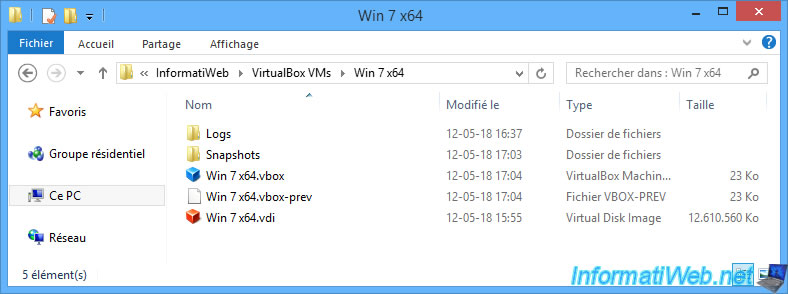
Pour exporter une machine virtuelle depuis VirtualBox, allez dans le menu Fichier et cliquez sur : Exporter un appareil virtuel.
Note : lorsque vous exportez une machine virtuelle, vous créer une Virtual Appliance.
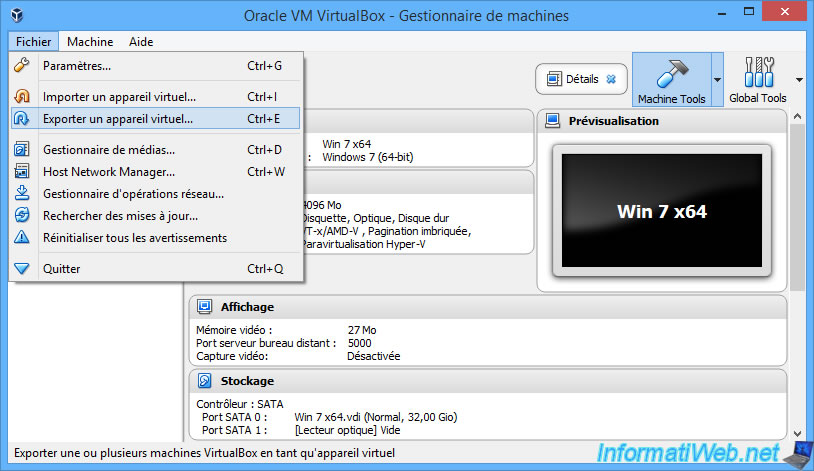
Choisissez la machine virtuelle que vous souhaitez exporter au format OVF.

Sélectionnez le dossier où vous souhaitez l'exporter en cliquant sur la petite icône représentant un dossier.
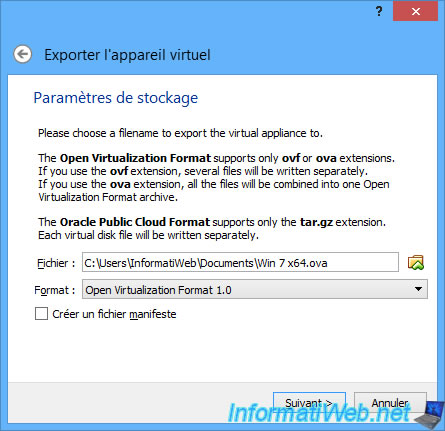
Depuis la version 6.1 de VirtualBox, les options ont légèrement changé.
L'option "Créer un fichier manifeste" a été renommée "Ecrire un fichier manifeste".
De plus, vous avez maintenant la possibilité :
- Politique d'adresse MAC : de choisir s'il faut conserver les adresses MAC pour la machine virtuelle exportée ou non.
- Supprimer toutes les adresses MAC de l'interface réseau : de nouvelles adresses MAC seront générées pour les cartes réseau de la machine virtuelle lorsque vous réimporterez celle-ci.
Ce qui est recommandé pour éviter des conflits sur l'ordinateur où vous importerez votre machine virtuelle au format OVA. - Inclure uniquement les adresses MAC de l'interface réseau NAT : conserver les adresses MAC pour les cartes réseau connectées en mode NAT.
- Inclure toutes les adresses MAC de l'interface réseau : conserver les adresses MAC de toutes les cartes réseau de la machine virtuelle.
- Supprimer toutes les adresses MAC de l'interface réseau : de nouvelles adresses MAC seront générées pour les cartes réseau de la machine virtuelle lorsque vous réimporterez celle-ci.
- Inclure les fichiers d'image ISO : de choisir s'il faut exporter aussi les images ISO (CD/DVD virtuels) connectées à votre machine virtuelle ou non.
Dans la liste "Format", vous verrez que vous aurez le choix entre :
- Open Virtualization Format 0.9
- Open Virtualization Format 1.0 (choix par défaut)
- Open Virtualization Format 2.0
- Oracle Public Cloud Format 1.0 ou Oracle Cloud Infrastructure (concerne le service en ligne payant d'Oracle)
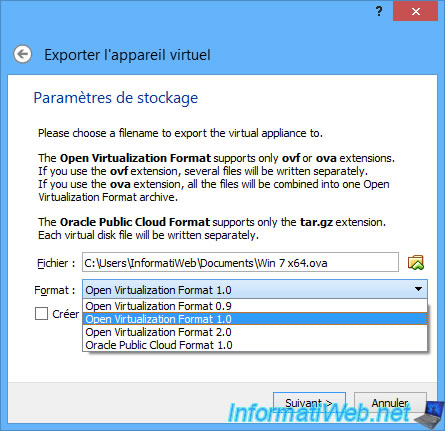
Pour pouvoir vérifier l'intégrité de la machine virtuelle exportée, vous devez cocher la case "Créer un fichier manifeste".
Ainsi, lorsque vous souhaiterez importer votre machine virtuelle, vous serez en mesure de vérifier si les données n'ont pas été endommagées avant de l'utiliser.
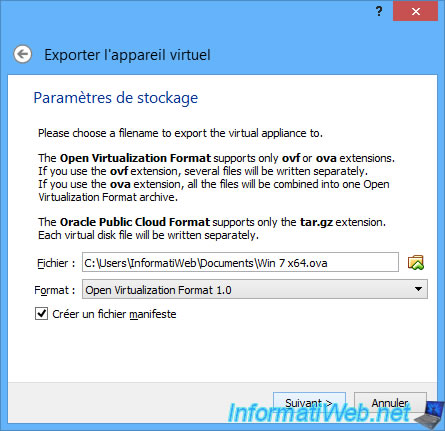
Ensuite, vous pourrez ajouter des infos concernant votre appareil virtuel.
Le Nom est celui qui apparaitra dans VirtualBox.
Pour le reste, c'est utile si vous distribuez cette machine virtuelle sur votre site web perso, par exemple.
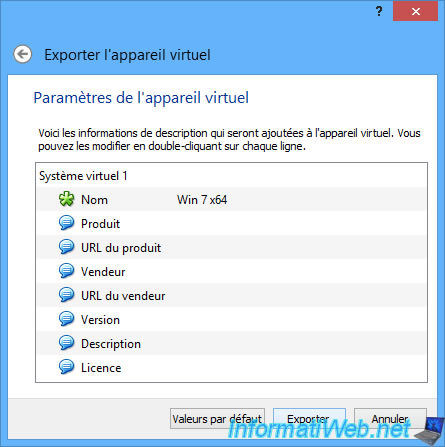
Dans notre cas, nous allons ajouter une petite description.
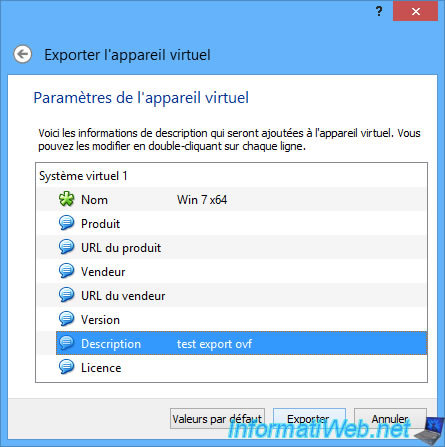
Etant donné que VirtualBox va convertir le disque dur virtuel de votre machine virtuelle au format vmdk, l'exportation de votre VM pourra prendre du temps.
Tout dépend des performances de votre ordinateur et de la taille du disque dur utilisé par votre machine virtuelle.
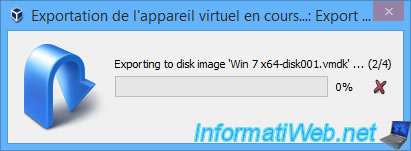
Depuis la version 6.1 de VirtualBox, le message "Writing appliance" apparaitra dans l'interface de VirtualBox lors de l'exportation de votre machine virtuelle.
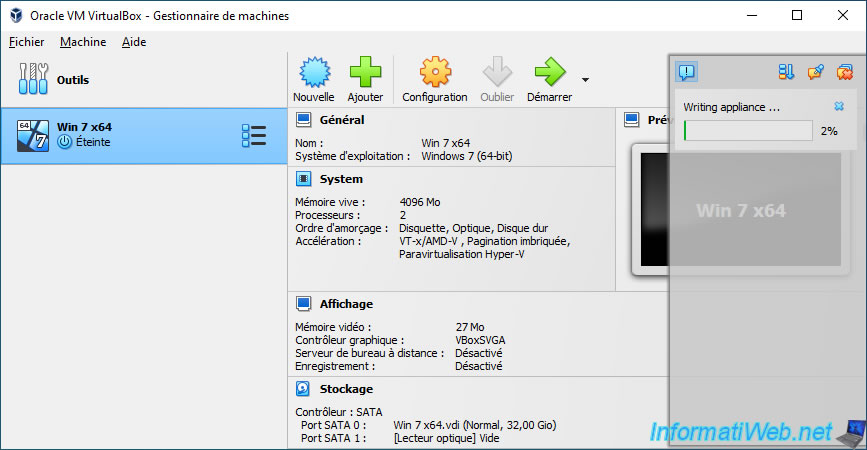
Une fois la machine virtuelle exportée, vous trouverez un fichier ".ova".
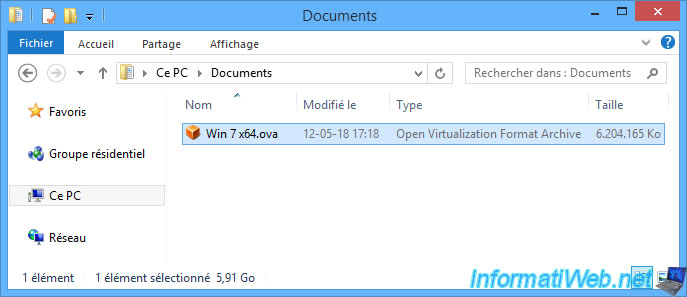
2. Importer une machine virtuelle OVF dans VirtualBox
Pour importer une VM dans VirtualBox, allez dans le menu Fichier et cliquez sur : Importer un appareil virtuel.
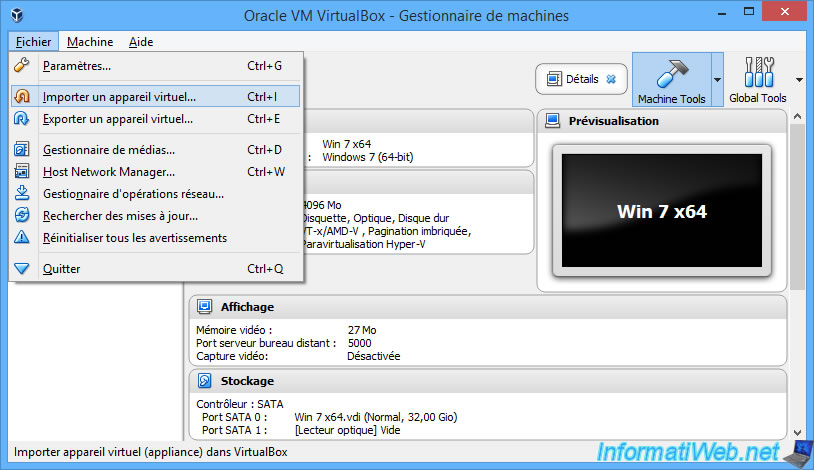
Sélectionnez le fichier ".ova" (le format archive du format OVF) ou le fichier ".ovf" fourni avec la machine virtuelle téléchargée depuis Internet (par exemple).
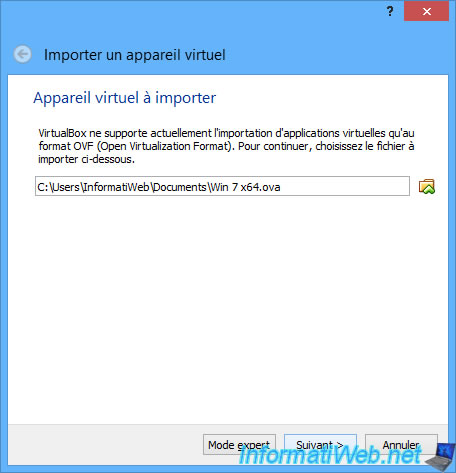
Depuis la version 6.1 de VirtualBox, vous trouverez une nouvelle option "Source" grâce à laquelle vous pourrez choisir entre :
- Local File System : pour importer une machine virtuelle au format OVA/OVF stockée sur votre ordinateur.
- Oracle Cloud Infrastructure : pour importer une machine virtuelle depuis Oracle Cloud Infrastructure.
Nécessite les informations de votre compte Oracle Cloud Infratructure.
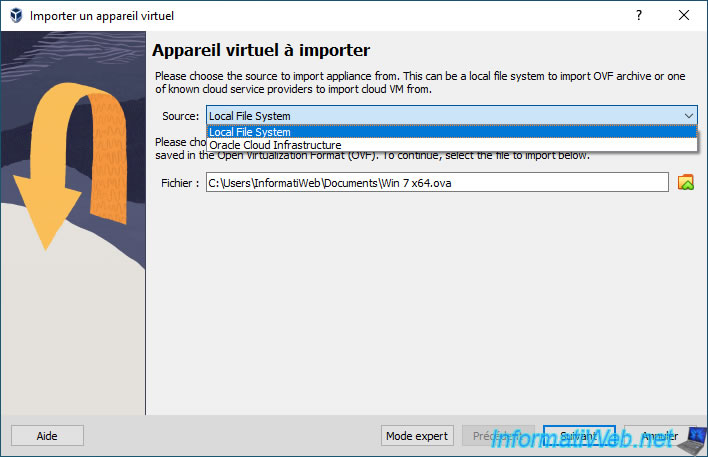
Les informations de la machine virtuelle à importer s'affichent.
Notez que vous retrouverez également le nom et la description spécifiés lors de l'exportation de celle-ci depuis VirtualBox.
Dans ce cas-ci, VirtualBox à ajouter un suffixe "_1" car la VM originale "Win 7 x64" est toujours présente dans VirtualBox.
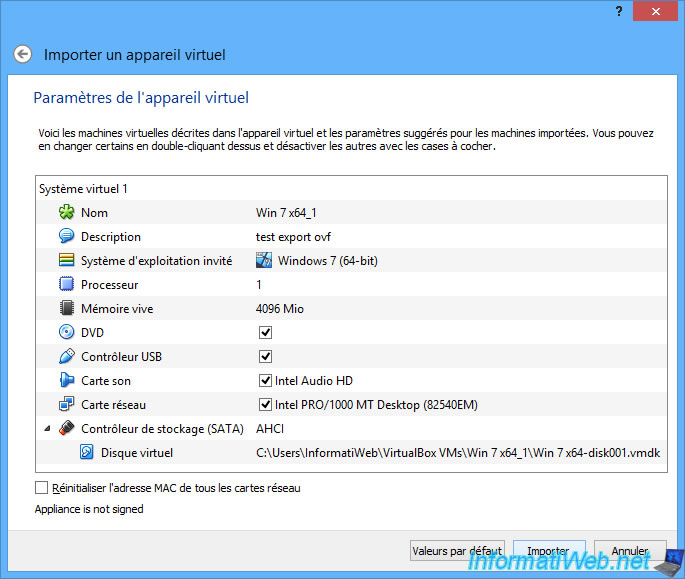
Depuis la version 6.0 de VirtualBox, vous retrouverez les options concernant la conservation ou non des adresses MAC des cartes réseau de l'appareil virtuel (machine virtuelle).
Vous trouverez également une option "Import hard drives as VDI" ou "Importer les disques durs comme VDI" permettant d'importer les disques durs virtuels au format VDI, même si ce n'est pas le cas dans l'appareil virtuel qui avait été exporté au format OVA/OVF.
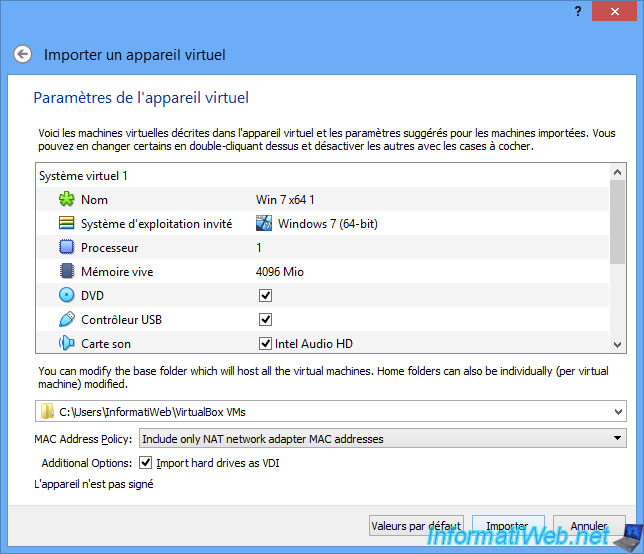
VirtualBox importe la machine virtuelle.
Notez que le disque dur importé restera au format vmdk.
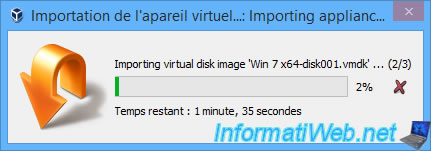
Depuis la version 6.1 de VirtualBox, le message "Importing appliance" apparaitra dans l'interface de VirtualBox.
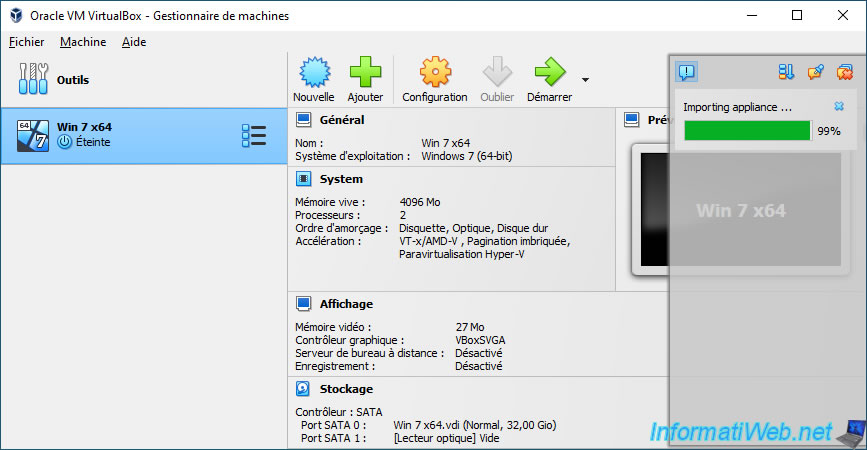
Une fois la machine virtuelle importée, elle apparaitra dans VirtualBox.
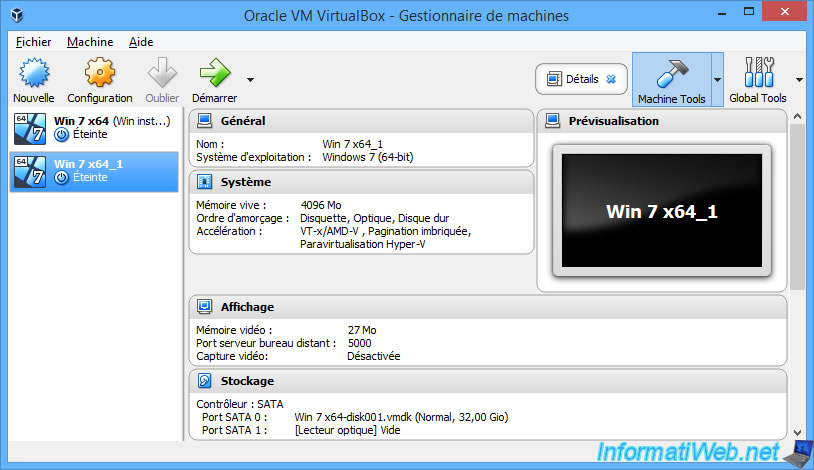
Et, dans notre cas, 2 fichiers apparaitront dans un sous-dossier de "VirtualBox VMs" :
- le fichier de configuration de la VM au format vbox
- le disque dur de la VM au format vmdk
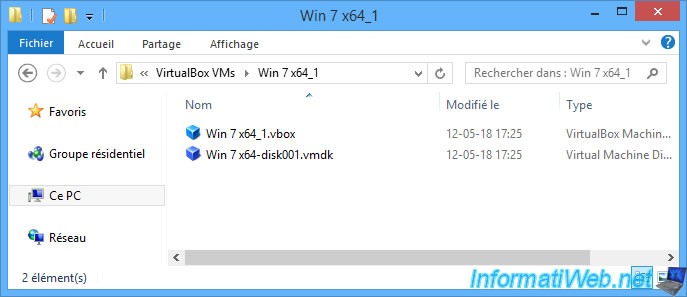
Partager ce tutoriel
A voir également
-

Virtualisation 30/8/2019
Hyper-V - Cohabitation avec VirtualBox ou VMware Workstation
-

Articles 1/7/2018
Qu'est-ce que la virtualisation ?
-

Virtualisation 1/8/2018
VirtualBox - Activer l'aéro de Windows 7
-

Virtualisation 6/11/2020
VirtualBox - Brancher une clé USB sur une VM

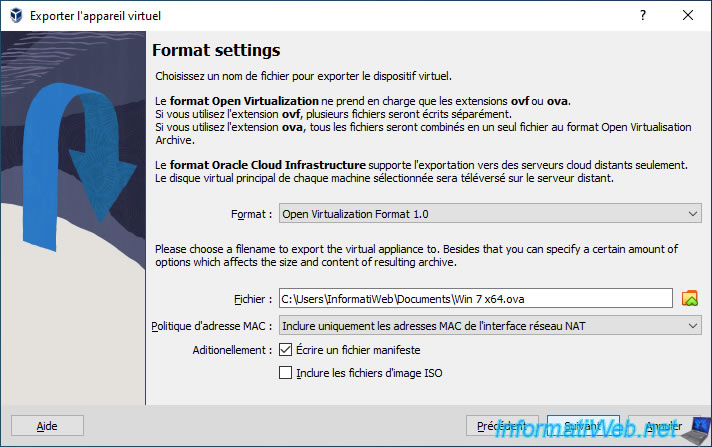
Vous devez être connecté pour pouvoir poster un commentaire